Atualizado em July 2025: Pare de receber mensagens de erro que tornam seu sistema mais lento, utilizando nossa ferramenta de otimização. Faça o download agora neste link aqui.
- Faça o download e instale a ferramenta de reparo aqui..
- Deixe o software escanear seu computador.
- A ferramenta irá então reparar seu computador.
Muitas vezes, optamos por uma Restauração do Sistema para corrigir um problema. Na maioria dos casos, ele resolve o problema em minutos. No entanto, por vezes, a Restauração do Sistema falha e podemos ver uma mensagem de erro da seguinte forma:
Tabela de Conteúdos
A restauração do sistema falhou ao restaurar o diretório a partir do ponto de restauração
Atualizado: julho 2025.
Recomendamos que você tente usar esta nova ferramenta. Ele corrige uma ampla gama de erros do computador, bem como proteger contra coisas como perda de arquivos, malware, falhas de hardware e otimiza o seu PC para o máximo desempenho. Ele corrigiu o nosso PC mais rápido do que fazer isso manualmente:
- Etapa 1: download da ferramenta do reparo & do optimizer do PC (Windows 10, 8, 7, XP, Vista - certificado ouro de Microsoft).
- Etapa 2: Clique em Iniciar Scan para encontrar problemas no registro do Windows que possam estar causando problemas no PC.
- Clique em Reparar tudo para corrigir todos os problemas
- A Restauração do Sistema não foi concluída com sucesso. Os arquivos de sistema e as configurações do seu computador não foram alterados.
- Detalhes: A restauração do sistema falhou ao restaurar o diretório a partir do ponto de restauração.
- Fonte: AppxStaging
- Destino: %ProgramFiles%WindowsApps
- Ocorreu um erro não especificado durante a Restauração do Sistema. ((Alabama1179))
Este artigo irá mostrar-lhe como resolver este problema.
Falha na restauração do sistema
Existem dois métodos diferentes para resolver este problema e ambos são principalmente para o Windows 10. Embora, você possa usar a mesma técnica no Windows 8.1/8 também, com pequenas variações.
Como a mensagem de erro indica, o problema é provavelmente devido ao
WindowsApps
que contém todos os dados e ficheiros de instalação das aplicações. Uma publicação no Respostas afirma que é possível resolver o problema se você puder renomear a pasta WindowsApps. Mas o problema é que você não pode alterá-lo como outra pasta ou arquivos comuns, pois ele contém todos os dados dos aplicativos instalados. Portanto, as duas soluções a seguir permitirão que você renomeie a pasta WindowsApps para que você possa corrigir a pasta
Falha na operação de Restauração do Sistema
on
Windows 10.
1] Renomear a pasta no modo de segurança
O Modo Seguro funciona como um solucionador de problemas muito bom para muitas pessoas quando algo dá errado. Então inicie o seu computador com o Windows 10 no Modo de Segurança. Para isso, abra o Painel de configurações (Win + I) no Windows 10. Portanto, vá para
Para isso, abra o Painel de configurações (Win+I) no Windows 10, acesse
Atualização e segurança
>
Recuperação
. Sob o
Inicialização avançada
opção, você verá um
Reiniciar agora
botão.
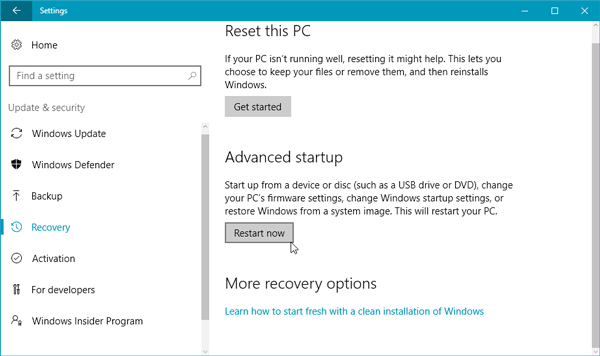
Pressione esse botão e você inicializará no
Opções avançadas de inicialização
…Arkansas.
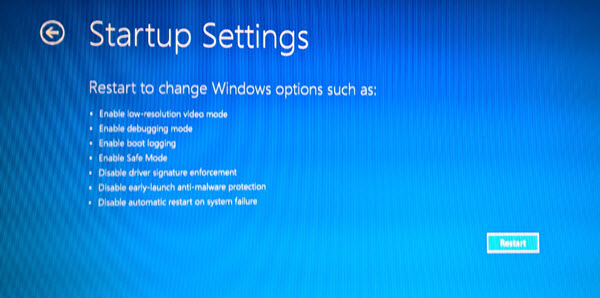
Para acessar a tela acima, na reinicialização você terá que pressionar Troubleshoot > Advanced Options > Startup Settings > Restart, e então pressionar 4 para reiniciar sua máquina Windows 10 no Modo de Segurança
.
Depois de entrar no modo de segurança, abra o prompt de comando com privilégio de administrador e digite os seguintes comandos, um após o outro:
cd C:Program Files takeown /f WindowsApps /r /d Y icacls WindowsApps /grant %USERDOMAIN%%USERNAME%:(F) /t attrib WindowsApps -h renomear WindowsApps WindowsApps WindowsApps.old
Agora reinicie seu PC e verifique se a Restauração do Sistema está funcionando ou não.
Se isso não funcionar para você,
2] De WinRE (Windows Recovery Environment)
Você pode executar o prompt de comando no ambiente de recuperação do Windows e ver se isso ajuda. Para isso, vá para Configurações > Atualização e segurança > Recuperação. Clique em
Reiniciar agora
botão sob
Inicialização avançada (Alaska)
…Arkansas.
Em uma reinicialização, você verá a tela Advances Startup Options (Opções de inicialização avançadas). Agora você tem que ir para
Resolução de problemas
>
Opções Avançadas
para acessar a seguinte tela.
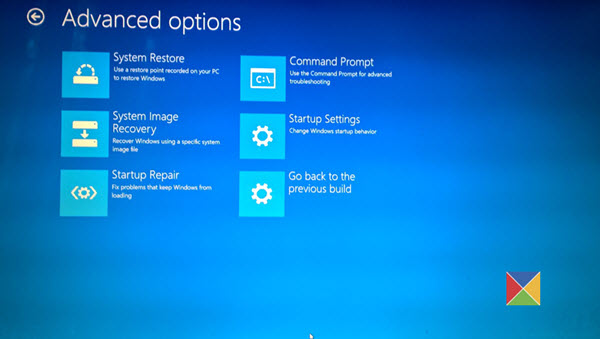
Clique em
Prompt de Comando
. Ele pode pedir que você digite sua senha admin. Agora execute os seguintes comandos:
cd C:Program Files attrib WindowsApps -h renomear WindowsApps WindowsApps WindowsAppsOld
Tendo feito isso, reinicie seu computador e verifique se a Restauração do Sistema está funcionando ou não.
PS
: Há outras sugestões que podem ajudá-lo a resolver problemas que não funcionam no Windows 10/8/7.
RECOMENDADO: Clique aqui para solucionar erros do Windows e otimizar o desempenho do sistema
O autor Davi Santos é pós-graduado em biotecnologia e tem imenso interesse em acompanhar os desenvolvimentos de Windows, Office e outras tecnologias. Silencioso por natureza, é um ávido jogador de Lacrosse. É recomendável criar primeiro um Ponto de Restauração do Sistema antes de instalar um novo software e ter cuidado com qualquer oferta de terceiros durante a instalação do freeware.
